Cortanu používáme pro různé věci, ale především ji používáme k prohledávání místního obsahu a aplikací a online. Ale co když Cortana najednou přestane hledat naše místní aplikace? To není velký problém, protože pro to máme řešení.
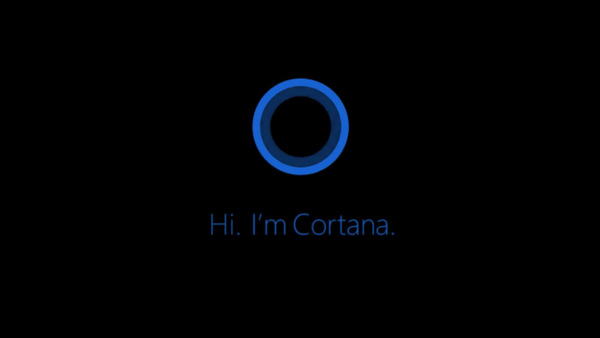
Někdy může vyhledávací mechanismus Cortany narazit na nějakou chybu, která osobnímu asistentovi Windows 10 zabrání v běžném vyhledávání. A tentokrát si spousta uživatelů na fórech společnosti Microsoft stěžovala, že vyhledávání online pomocí Cortany funguje dobře, ale nemohou vyhledávat místní aplikace a programy. To by mohlo být nepříjemné, zvláště pokud jste zvykli jen psát dvě první písmena programu, který chcete použít, a Cortana to okamžitě zobrazí.
Jak obnovit Cortanu v systému Windows 10
Nejrychlejším a nejjednodušším způsobem, jak se s touto chybou vypořádat, je resetovat Cortanu. Pokud si nejste jisti, jak to udělat, postupujte takto:
- Klepněte pravým tlačítkem myši na nabídku Start a otevřete příkaz Spustit
- Do řádku Spustit zadejte následující řádek a stiskněte klávesu Enter:
- C: \ Windows \ sysWOW64 \ Windowspowershell \ v1.0 \ powershell.exe
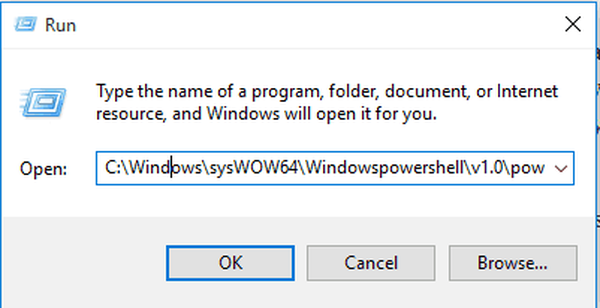
- C: \ Windows \ sysWOW64 \ Windowspowershell \ v1.0 \ powershell.exe
- Nyní v okně PowerShell zadejte následující příkaz a stiskněte klávesu Enter:
- Get-AppXPackage - název Microsoft.Windows.Cortana | Foreach Add-AppxPackage -DisableDevelopmentMode - registrace „$ ($ _. InstallLocation) \ AppXManifest.xml“
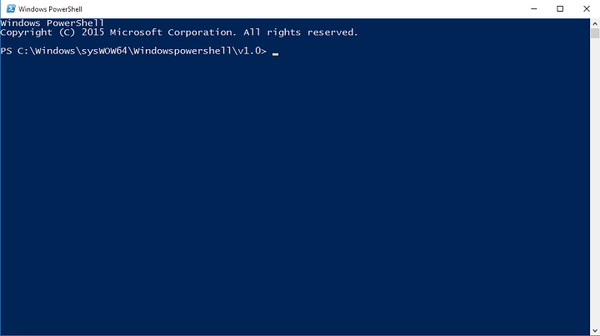
- Get-AppXPackage - název Microsoft.Windows.Cortana | Foreach Add-AppxPackage -DisableDevelopmentMode - registrace „$ ($ _. InstallLocation) \ AppXManifest.xml“
- Počkejte několik okamžiků, než proces restartuje vaši Cortanu
To by mělo být vše, vaše Cortana bude nyní resetována a funkce vyhledávání by se měla vrátit do normálu. Jediná věc, kterou musíte udělat, je znovu upravit Cortanu podle vaší touhy, což může být nudné, ale je to lepší než neschopnost vyhledávat místní aplikace a programy.
Pokud máte nějaké připomínky, dotazy nebo návrhy, přejděte do sekce komentářů níže a my vám dále pomůžeme. Můžete nám také sdělit, k čemu používáte Cortanu nejvíce, pouze prohledáváte počítač nebo jej používáte k odesílání e-mailů, vytváření schůzek, připomenutí atd.?
Přečtěte si také: Oprava: CMPXCHG16b / CompareExchange128 Problém v systému Windows 10
- kortana
- Windows 10
 Friendoffriends
Friendoffriends



